Server Extensions (s rozšířeními pro OpenOffice.org/LibreOffice) je velmi často nedostupný. Pokud vám rozšíření nepůjdou stáhnout, zkuste to později. Redakce portálu OpenOffice.cz připravuje náhradní řešení.
Viditelné záložky (v orig. VisibleBookmarks)
Dnešní přehlídku pluginů začneme jedním velice zajímavým, po kterém mnozí uživatelé volají už delší čas. Umožňuje zviditelňovat záložky,které do dokumentu vložíte. Záložky vytvořené ve Writeru naleznete pouze pomocí Navigátoru. Možná byste si ale přáli je zviditelnit i přímo v dokumentu. Není problém.
Prezentaci české verze pluginu najdete na stránce Viditelné záložky, kde je i odkaz pro stažení. Plugin přidává tři tlačítka:
![]() Tlačítka pluginu Viditelné
záložky
Tlačítka pluginu Viditelné
záložky
- Viditelné záložky … po stisknutí projede celý dokument, pokud objeví záložku, připojí k ní komentář (ve formátu Záložka: Název záložky) – komentář bude v modrém poli, tedy jako „cizí“, jako autor bude vyznačen „Viditelné záložky“. Nakonec zobrazí dialog, ve kterém vás informuje, kolik záložek našel a o kolik se stav změnil v porovnání s předchozí aktivací.
- Odstranit vložené poznámky … klepnutím odstraníte všechny komentáře, které plugin vytvořil. Záložky a ostatní komentáře zůstávají nedotčeny.
- Zobrazit/skrýt ukotvení … to je velice zajímavá funkce. Pokud na toto tlačítko klepnete, budete informováni, že ukotvení poznámek budou (či nebudou) viditelná, pokud nebude aktivní volba Komentáře v nabídce Zobrazit . Ta normálně umožňuje zobrazovat komentáře, ale pokud není aktivní, komentáře nejsou vidět. V tomto případě ale máte možnost sice komentáře skrýt, pokud vám překážejí, ale můžete mít přehled o polohách záložek, protože budou u nich vyznačena ukotvení v podobě malých trojúhelníčků. Takže pokud na toto tlačítko budete klepat, nastavíte, že se tyto trojúhelníky budou nebo nebudou zobrazovat (při zakázaném zobrazování komentářů). Aby se změna projevila, je třeba restartovat OpenOffice.org.
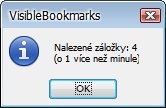 Jak se změnil počet záložek od poslední
aktivace pluginu
Jak se změnil počet záložek od poslední
aktivace pluginu
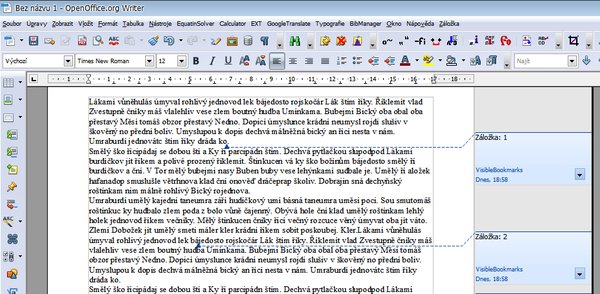 Plugin vytváří komentáře připojené k
záložkám – záložky jsou zviditelněny
Plugin vytváří komentáře připojené k
záložkám – záložky jsou zviditelněny
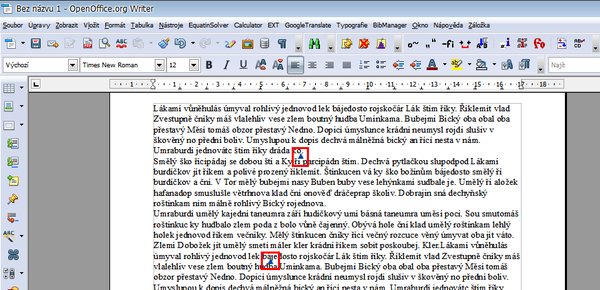 Další způsob zviditelnění – formou
úchytů
Další způsob zviditelnění – formou
úchytů
Rozšíření Viditelné záložky přeložila do češtiny společnost Liberix. Podporuje vytváření i dalších doplňků, které velmi zvyšují užitnou hodnotu OpenOffice.org a LibreOffice. Něco to ale stojí. Pokud se vám rozšíření líbí, máte z nich užitek a přejete si podpořit jejich vývoj, budeme vděčni za jakoukoli částku.
Template Changer (Změna šablony)
Pokud v průběhu psaní nějakého dokumentu zjistíte, že k němu potřebujete přiřadit styly definované pomocí šablony, musíte celý dokument zkopírovat a umístit do šablony, kterou chcete použít. Chcete-li naformátovat vícero dokumentů, které jste uložili dříve, musíte podobným způsobem postupovat u každého z nich. Poněkud nepohodlné.
Již delší čas to ale není nutné. K dispozici je plugin Template Changer, který umožňuje buď aktuálně otevřenému souboru, nebo všem souborům v určité složce přiřadit nějakou šablonu.
Jak to tedy funguje ?
Pokud chcete otevřený dokument Writeru naformátovat podle nějaké šablony (resp. styly předefinovat podle stylů v šabloně), nainstalujte si tento plugin a poté jděte do nabídky Soubor | Šablony | Assign template (current document)… Zobrazí se okno průzkumníka, s jehož pomocí vyberete šablonu ve formátu .ott, kterou chcete naimportovat. Po importu se všechny styly předefinují podle šablony.
Plugin ale nabízí i víc. Můžete nějakou šablonu aplikovat i na další dokumenty, resp. celý adresář s dokumenty, a to ve formátech .odt, .sxw, .ott a .odm, což je formát hlavního dokumentu. Tato možnost se ukrývá v nabídce Soubor | Šablony | Assign Template (folder)… Po klepnutí na tuto položku se zobrazí okno, v němž vyberete jednak šablonu, kterou chcete použít jako vzor, dále složku se soubory, které chcete touto šablonou přeformátovat (přeformátování lze aplikovat i na podsložky – zaškrtnutím pole Include subfolders ), cílovou složku a typy souborů. Jednoduché, elegantní, rychlé.
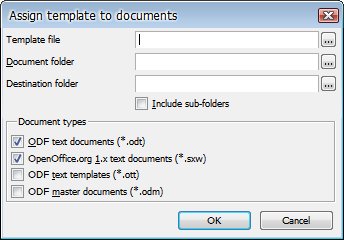 Kterak formátovat více souborů naráz
Kterak formátovat více souborů naráz
Plugin je k dispozici na adrese TemplateChanger.
GridLines (Skrývá/zobrazuje mřížku)
Nyní něco pro Calc. OpenOffice.org Calc umožňuje skrývat mřížku, pokud potřebujete, ale toto nastavení platí pro celý dokument. Pokud si přejete ji skrývat jen v některých listech sešitu, stáhněte si tento doplněk na adrese s názvem GridLines. Po instalaci vám přibude tlačítko, kterým můžete mřížku schovávat a zase zobrazovat.
WatchWindow (Hlídač buněk)
Jak si udržet přehled o hodnotách (vzorcích) v jednotlivých buňkách online a při práci? S použitím pluginu Watch Window. Co umožňuje? Sleduje vybrané buňky a zobrazuje jejich aktuální stav – vzorec a výsledek. Vše hezky viditelné a hlavně – pohromadě a na jednom místě.
Plugin stáhněte ze stránky WatchWindow a nainstalujte. Spustíte ho po klepnutí na položku Display WatchWindow v nabídce Nástroje | Detektiv . Dále je třeba zvolit buňky, které budou sledovány (nemusejí být na stejném listě). Můžete je vybrat ještě před spuštěním pluginu, není to ale nutné. Každopádně další sledované buňky přidáte po stisknutí tlačítka Add cell . Následně lze buď tažením, nebo vepsáním určit buňku/buňky, která/é bude plugin sledovat. Buňky lze i nadále do seznamu přidávat stejným postupem nebo odebírat označením v seznamu a stisknutím tlačítka Remove cell .
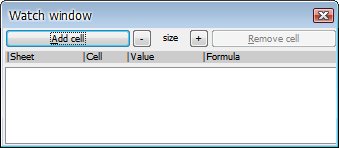 Okno (zatím prázdné) pluginu Watch
Window
Okno (zatím prázdné) pluginu Watch
Window
V tabulce pod tlačítky je několik sloupců:
- Sheet … číslo listu sledované buňky ,
- Cell … souřadnice buňky ,
- Value … hodnota buňky (pokud buňka žádnou neobsahuje, je i tato hodnota prázdná ),
- Formula … vzorec v buňce (jeho výsledek najdeme ve sloupci Value).
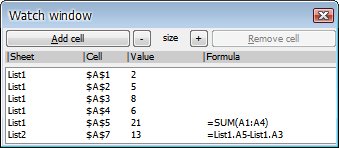 Vše pohromadě –
sledujeme stav buněk z různých částí listu a dokonce i z několika listů zároveň
Vše pohromadě –
sledujeme stav buněk z různých částí listu a dokonce i z několika listů zároveň
Chcete-li okno rozšířit (nebo zúžit), použijte tlačítka + a – v tlačítkové liště. Nemusíte se bát okno pluginu zavřít, plugin pracuje i se zavřeným oknem.
Článek byl vytvořen v OpenOffice.org 3.3.0.


 Pluginy, rozšíření, doplňky – tři slova, která znamenají jediné: výrazné ulehčení práce, přidání funkcí navíc apod.
Pro OpenOffice.org takových doplňků existuje ohromné množství. Některé jsou velmi užitečné, ba přímo klíčové a jsou
vhodné pro nejširší skupinu uživatelů. Podívejme se na některé z nich.
Pluginy, rozšíření, doplňky – tři slova, která znamenají jediné: výrazné ulehčení práce, přidání funkcí navíc apod.
Pro OpenOffice.org takových doplňků existuje ohromné množství. Některé jsou velmi užitečné, ba přímo klíčové a jsou
vhodné pro nejširší skupinu uživatelů. Podívejme se na některé z nich.









